Verwandte Themen
[WLAN][WAN] Virtual Server/Port-Forwarding auf ASUS Router-Geräten einrichten

1. Router WAN IP-Adresse: Diese IP-Adresse wird von Ihrem Internetdienstanbieter für den Internetzugang bereitgestellt. Die WAN IP-Adresse wird auch vom PC verwendet, der den Dienst bereitstellt. In diesem Beispiel lautet die WAN-IP-Adresse des Routers „123.123.123.123“.
2. LAN-IP-Adresse des Routers: Die standardmäßige IP-Adresse Ihres ASUS-Routers lautet „192.168.1.1“.
3. Für private Nutzung: Diesem Computer wurde durch den Router die LAN-IP-Adresse „192.168.1.130“ zugewiesen. Dieser PC stellt keine Netzwerkdienste bereit.
4. LAN-IP-Adresse des Servers: Diesem Computer wurde die statische IP-Adresse „192.168.1.103“ zugewiesen.
Dieser Server-PC stellt anderen Clients im Internet Netzwerkdienste bereit. Auf diesen PC wird die Port-Weiterleitung angewandt.
Port Forwarding einrichten:
Geben Sie in die Adressenleiste Ihres Webbrowser die LAN-IP-Adresse Ihres Routers oder https://router.asus.com ein, um auf die Routereinstellungen zuzugreifen.
Klicken Sie in der linken Spalte unter fortgeschrittene Einstellungen auf „WAN“.
Klicken Sie auf die Registerkarte „Virtual Server/Port Forwarding“.

Port-Forwarding für einen FTP-Server einrichten:
Damit Ihr FTP-Server aus dem Internet erreichbar ist, müssen Sie zunächst ein Port-Forwarding einrichten.
Wählen Sie unter Grundlegende Konfiguration im Abschnitt „Liste bekannter Server“ den Eintrag „FTP“ aus. Geben Sie einen Portbereich für den FTP-Server ein und wählen Sie die lokale IP.
In diesem Beispiel lautet die lokale Server-IP-Adresse „192.168.1.103“.
Klicken Sie auf „Bearbeiten“ und dann auf „Anwenden“.
Hinweis: Verwenden Sie den Portbereich 20:21 für FTP-Server nicht, wenn Sie auf dem Router den AiDisk-Dienst aktiviert haben.
Der FTP-Server läuft jetzt mit den folgenden Einstellungen:
Host: 123.123.123.123
Port: 2021
Quelle/Ziel
Diese Regeln gelten nur für IP-Adressen, die zum entsprechenden Port weitergeleitet werden können.
Für Source IP-Adresse können Sie:
- (a) Eintrag leer lassen. Keine Angabe erlaubt hier jede IP-Adresse.
- (b) Eine bestimmte IP-Adresse angeben wie „192.168.122.1“.
- (c) Geben Sie IP-Adressen innerhalb eines Subnetzes oder Pools an, z. B.: „192.168.123.*“, „192.168.*.*“ oder „*.*.*.*“.
So überprüfen Sie, ob das Port-Forwarding für den FTP-Server erfolgreich eingerichtet wurde:
- Stellen Sie sicher, dass Ihr FTP-Server eingerichtet ist und läuft.
- Sie benötigen einen PC, der sich außerhalb Ihres LANs befindet und über Internetzugang verfügt (im Folgenden als „Internet-PC“ bezeichnet). Dieser PC darf nicht direkt mit dem ASUS Router verbunden sein.
- Geben Sie in einem FTP-Client oder Browser auf dem Internet-PC die WAN-IP des Routers ein. Wenn das Port-Forwarding erfolgreich konfiguriert wurde, sollten Sie auf die Dateien des FTP-Servers zugreifen können.
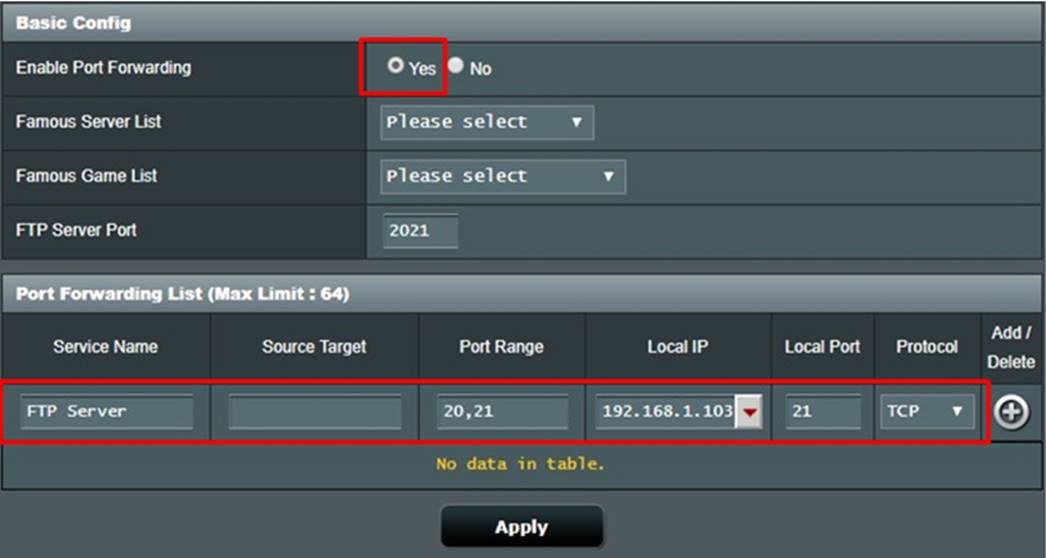
Port-Forwarding für einen HTTP-Server einrichten:
Damit Ihr HTTP-Server aus dem Internet erreichbar ist, müssen Sie zunächst ein Port-Forwarding einrichten.
Wählen Sie unter „Grundlegende Konfiguration“ im Abschnitt „Liste bekannter Server“ den Eintrag „HTTP“ aus. Geben Sie einen Port oder einen Port-Bereich für den HTTP-Server sowie die lokale IP-Adresse ein.
In diesem Beispiel lautet die lokale Server-IP-Adresse „192.168.1.103“.
Klicken Sie auf „Bearbeiten“ und dann auf „Anwenden“.
Der HTTP-Server läuft jetzt mit den folgenden Einstellungen:
Host: 123.123.123.123
Port: 80
Quelle/Ziel: Diese Regeln gelten nur für IP-Adressen, die zum entsprechenden Port weitergeleitet werden können.
Für Source IP-Adresse können Sie:
- (a) Eintrag leer lassen. Keine Angabe erlaubt hier jede IP-Adresse.
- (b) Eine bestimmte IP-Adresse angeben wie „192.168.122.1“.
- (c) Geben Sie IP-Adressen innerhalb eines Subnetzes oder Pools an, z. B.: „192.168.123.*“, „192.168.*.*“ oder „*.*.*.*“.
So überprüfen Sie, ob das Port-Forwarding für den HTTP-Server erfolgreich eingerichtet wurde:
- Stellen Sie sicher, dass Ihr HTTP-Server eingerichtet wurde und läuft.
- Sie benötigen einen PC, der sich außerhalb Ihres LANs befindet und über Internetzugang verfügt (im Folgenden als „Internet-PC“ bezeichnet). Dieser PC sollte nicht mit dem ASUS Router verbunden sein.
- Starten Sie den Webbrowser auf Ihrem Internet-PC und geben Sie in der Adressleiste die WAN-IP des Routers ein. Wenn das Port-Forwarding erfolgreich eingerichtet wurde, sollten Sie auf die vom HTTP-Server bereitgestellte Website zugreifen können.
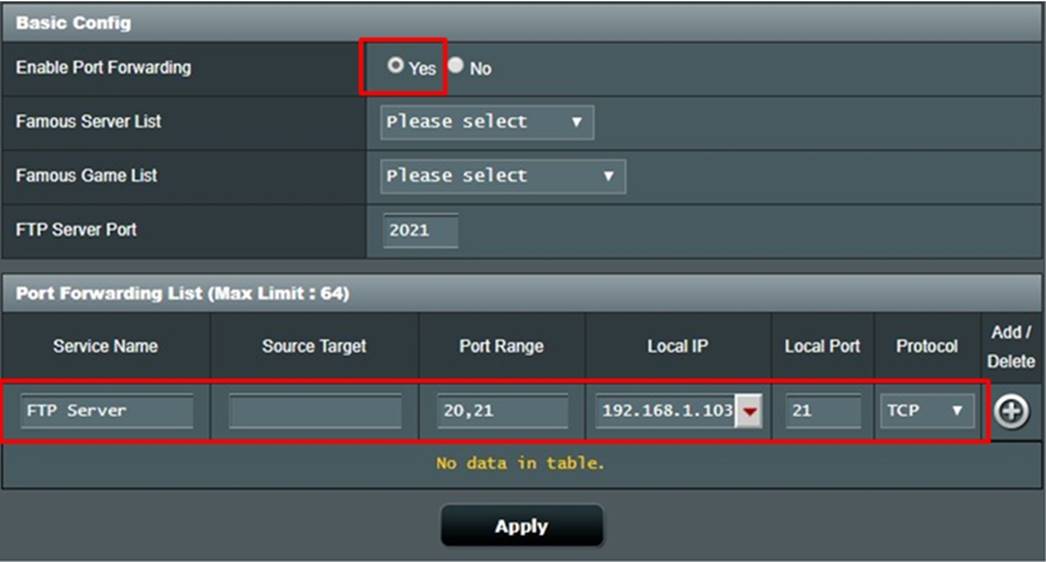
Hinweis: *Weitere Informationen erhalten Sie unter ASUSWRT-Netzwerke: IP-Adresse überprüfen und statische/bestimmte IP-Adresse zuweisen.
**Wenn Sie z. B. den Port-Bereich 10200:10300 zu einem Computer weiterleiten möchten, der den gleichen Power-Bereich verwendet, geben Sie Dienst-Namen, Port-Bereich sowie die lokale IP-Adresse ein, lassen Sie das Feld für den lokalen Port jedoch leer.